发布时间:2021-10-21 11: 29: 45
熊猫非常可爱,全身圆滚滚的,在练习使用图形设计软件CorelDRAW绘制图像时,可爱的熊猫非常适合新手用来练习,因为绘制一个熊猫,最主要用到的就是椭圆形工具,只要将椭圆形工具使用好,就能绘制出一个很可爱的熊猫。
下面笔者将展示使用CorelDRAW2021绘制熊猫的过程。
1、打开CorelDRAW,使用椭圆形工具绘制一个椭圆形,轮廓宽度调整为8,为其填充白色。但要注意,椭圆形不能太扁,否则没有熊猫脸的感觉,另外也不应该画一个正圆,正圆就缺少了可爱的感觉。
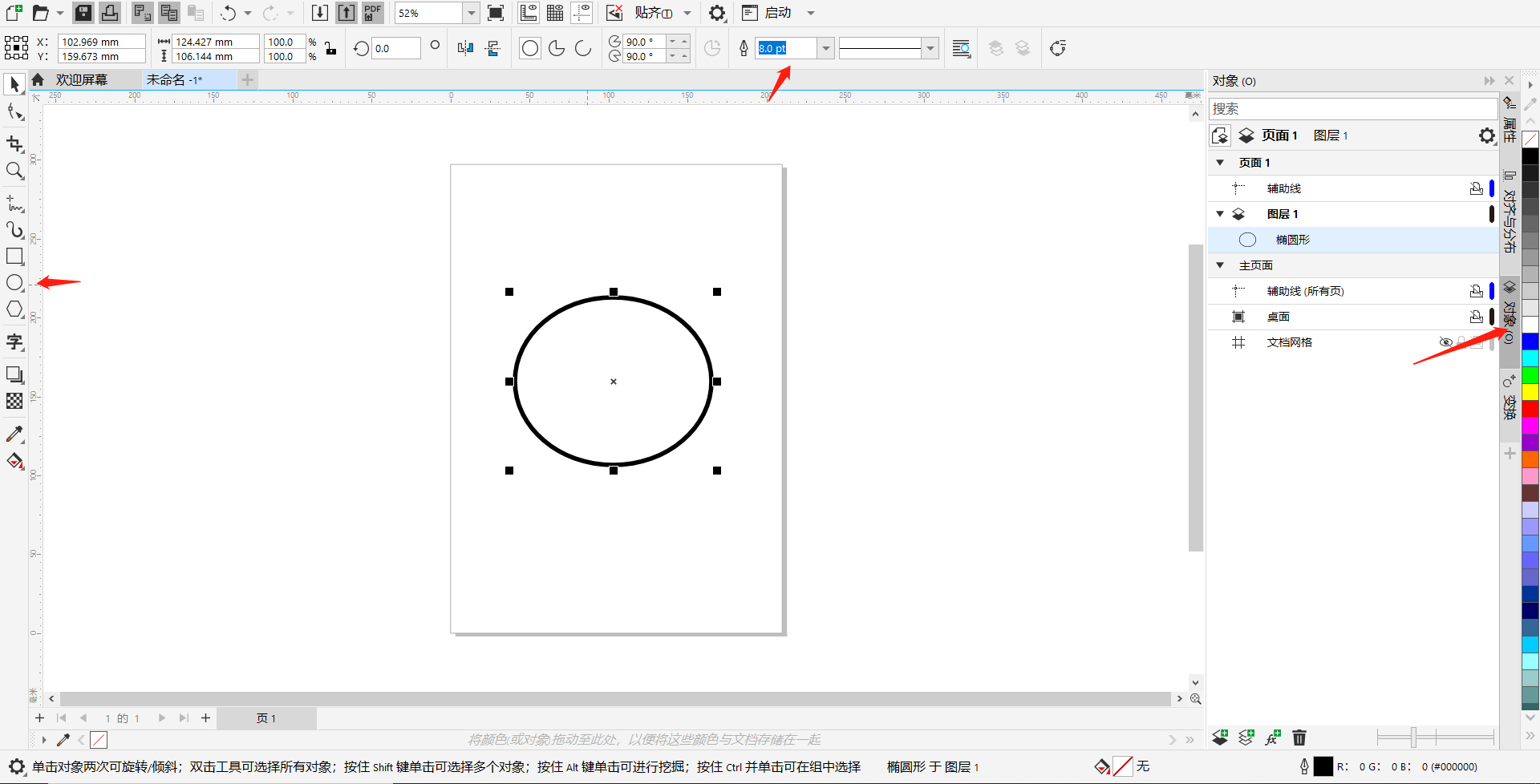
2、同样使用椭圆形工具,在大椭圆的左上方绘制一个小椭圆,并填充黑色。绘制完成后若曲线部分不是朝向外面的,需要选中该椭圆后单击椭圆切换“旋转/倾斜”模式,通过旋转使其曲线部分朝外。
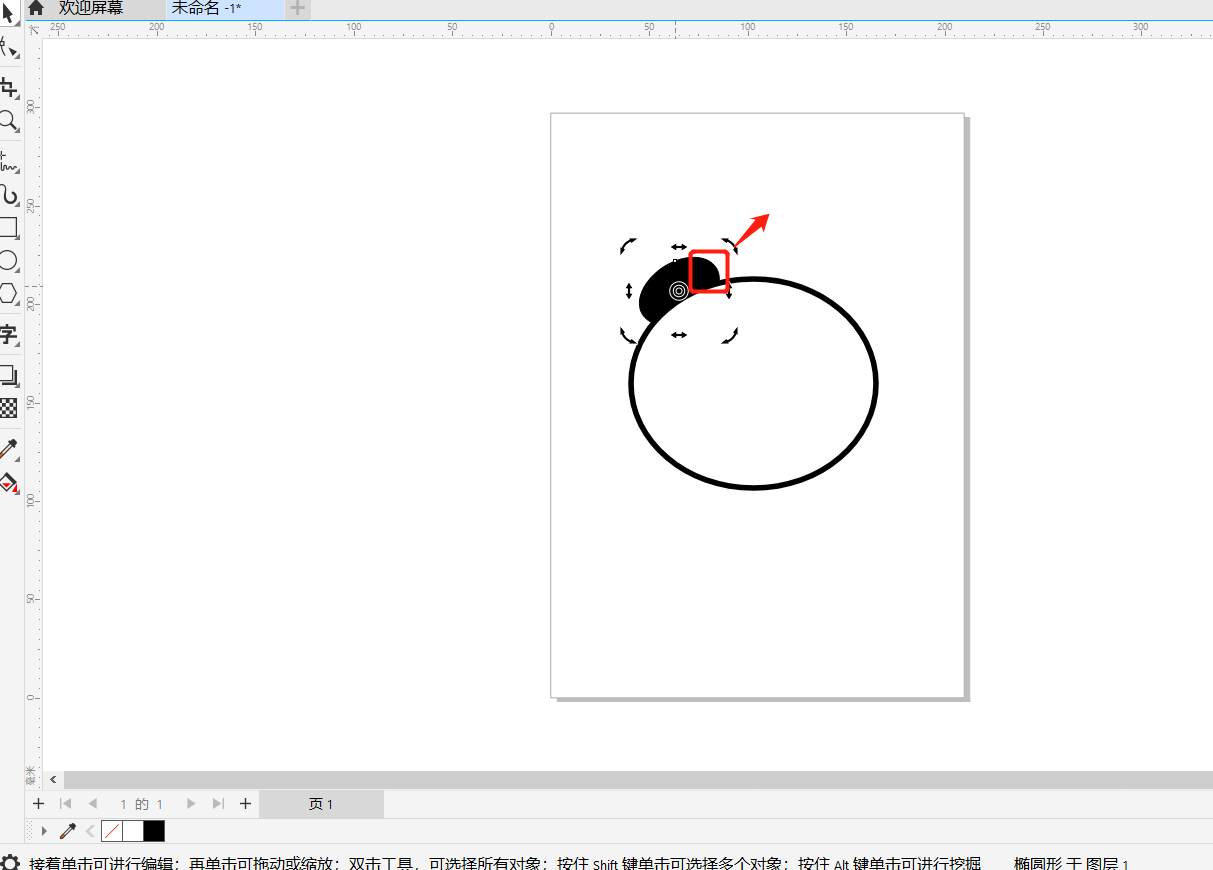
3、复制小椭圆到右边,选中复制后的小椭圆,点击水平镜像,熊猫的一双耳朵即绘制完成。此时若耳朵覆盖住了脸,那么可以通过调整泊坞窗的对象窗口中的图层顺序,将耳朵图层置于脸图层之后。
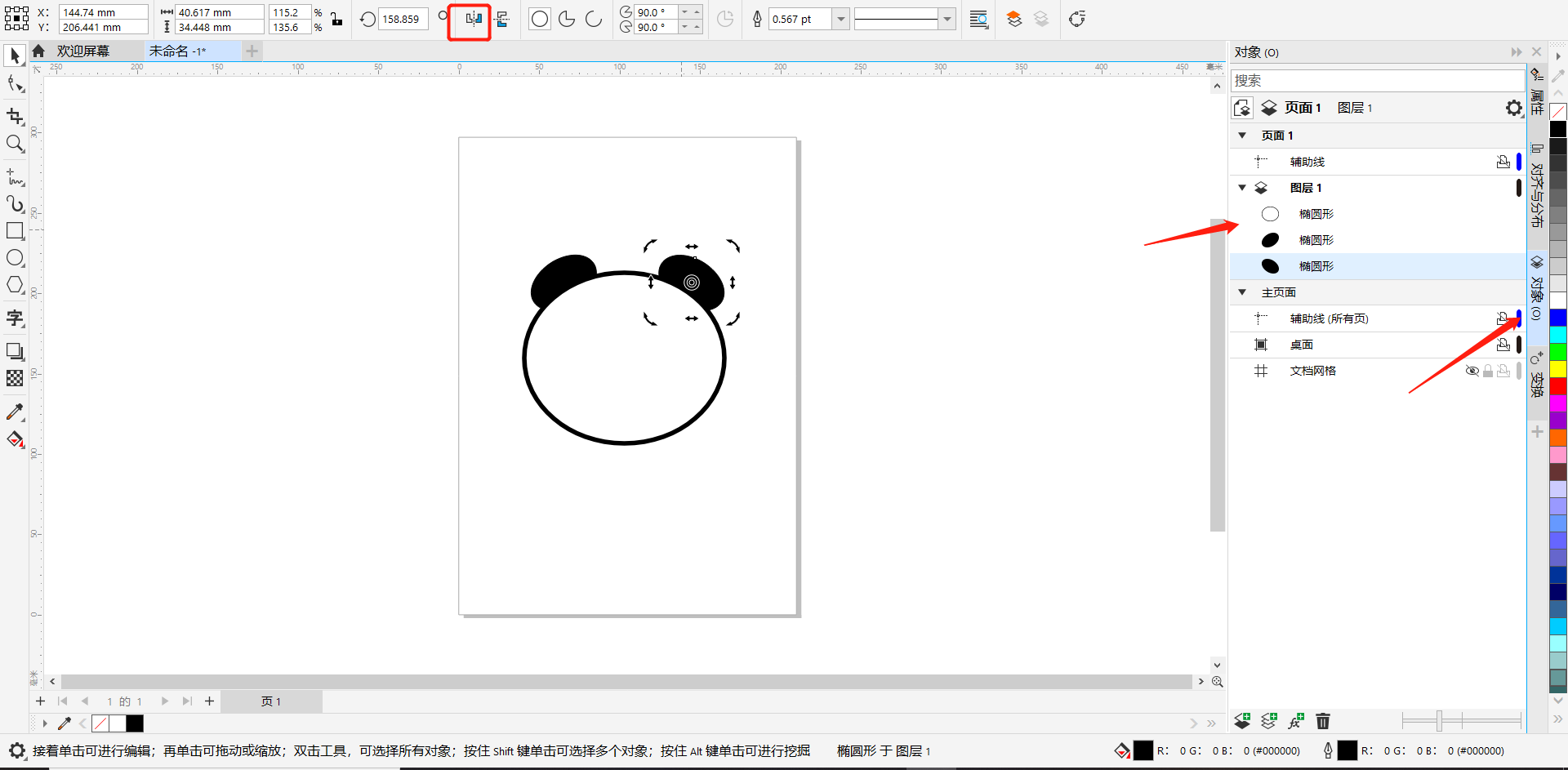
4、在熊猫的脸内使用椭圆形工具绘制一个椭圆,填充黑色,并使其向左下方倾斜。在该椭圆内按住ctrl键绘制一个小小的正圆形,填充白色。在白色正圆形内再绘制一个小正圆形,填充黑色。熊猫一边的眼睛就绘制

5、切换2点线工具,在熊猫脸的中心绘制一条直线,全选中熊猫的左边眼睛部分,按下ctrl+G组合,再选中直线,在泊坞窗的变换窗口中进入“缩放与镜像”窗口,镜像点设置为右边并选择“水平镜像”,创建左边眼睛在右边的镜像。完成后可将直线删除。
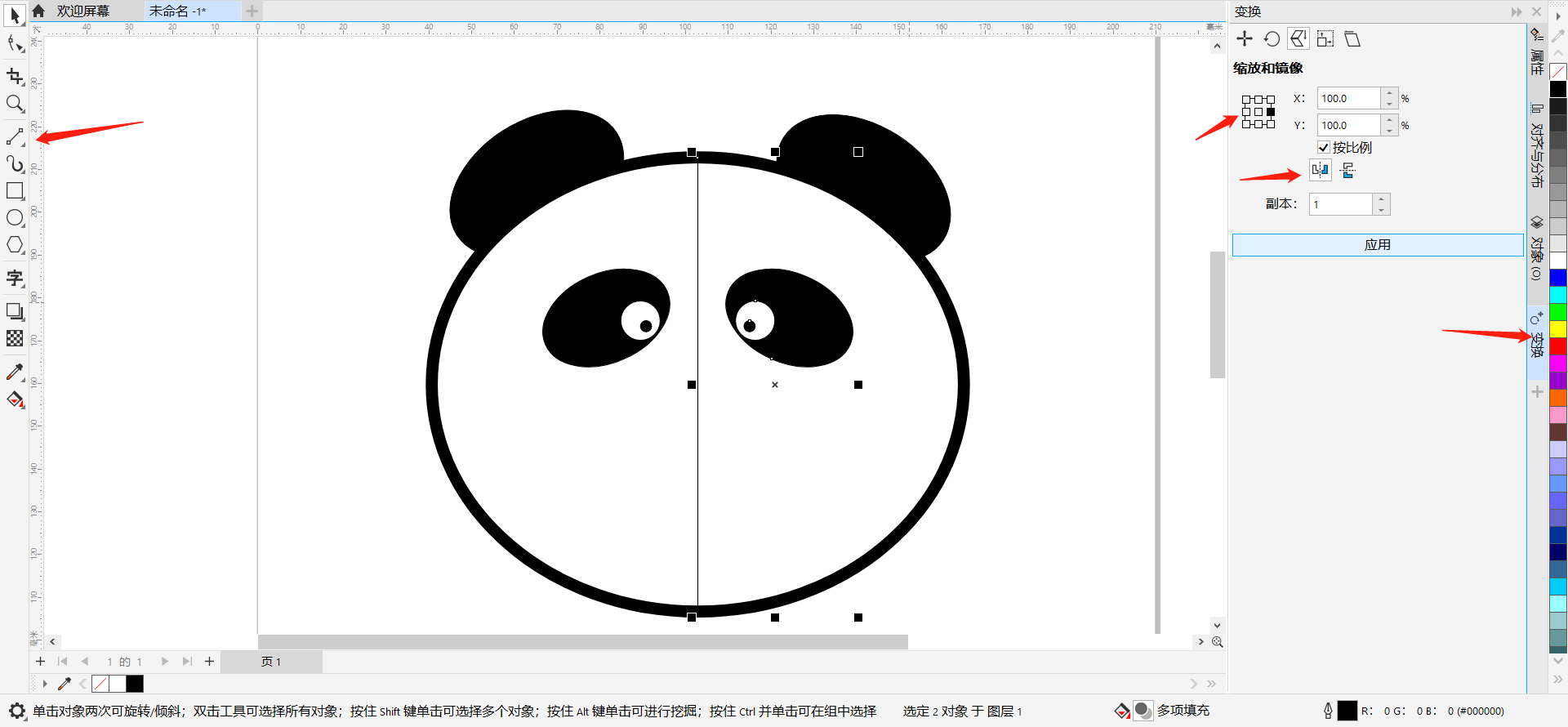
6、使用椭圆形工具在眼睛下方中间出绘制一个小正圆,填充黑色,作为鼻子。

7、切换贝塞尔工具,在鼻子下方绘制两条曲线并将轮廓宽度调为2,作为熊猫微笑的嘴。
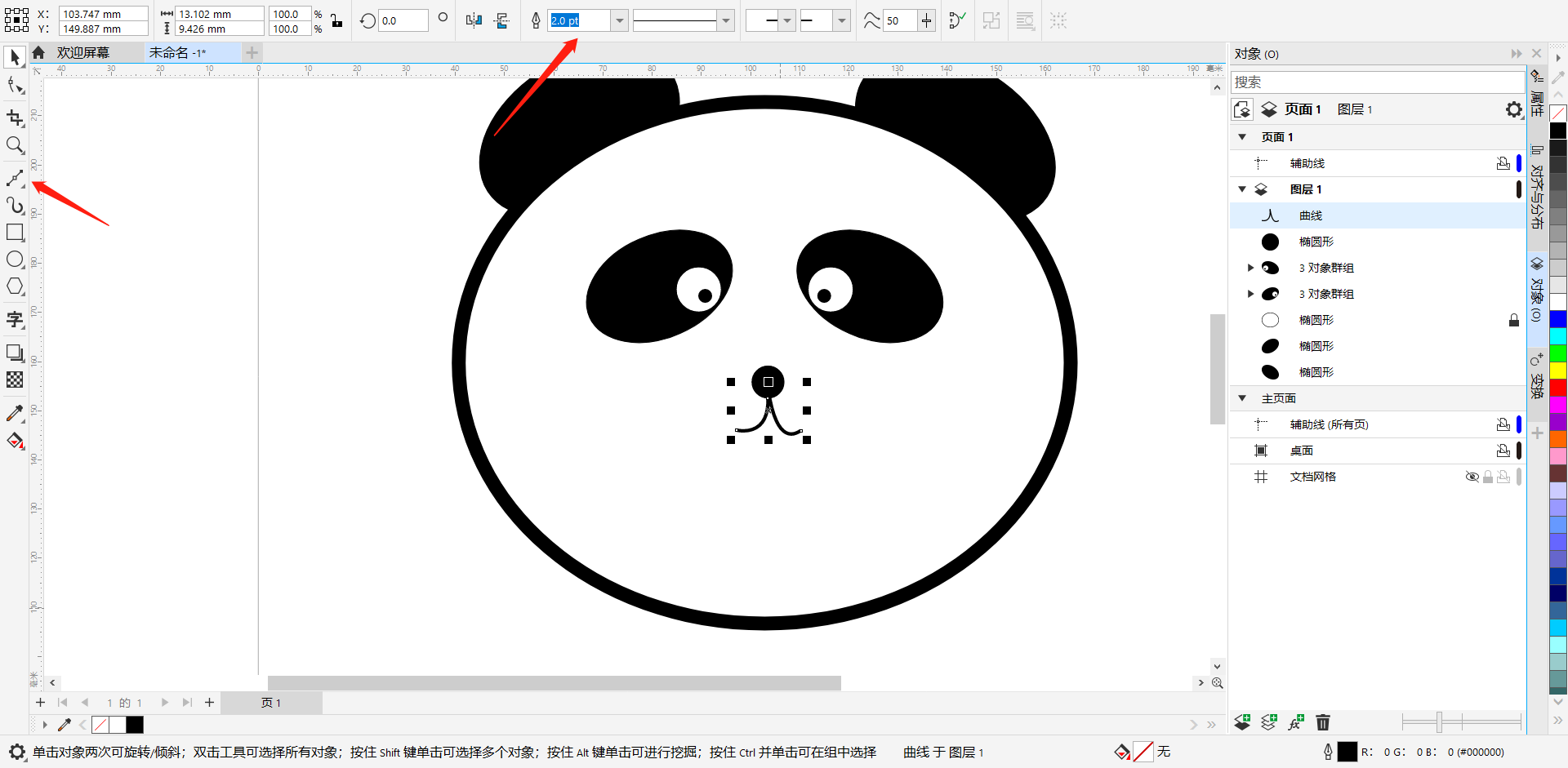
8、使用椭圆形工具,在一边眼睛下方绘制一个椭圆形,右键右侧调色板最上方的红色斜线方块去除轮廓,左键长按调色板中红色块,调出相近色板,填充偏粉的颜色。切换透明度工具,提高透明度。完成后复制一个到另一边。
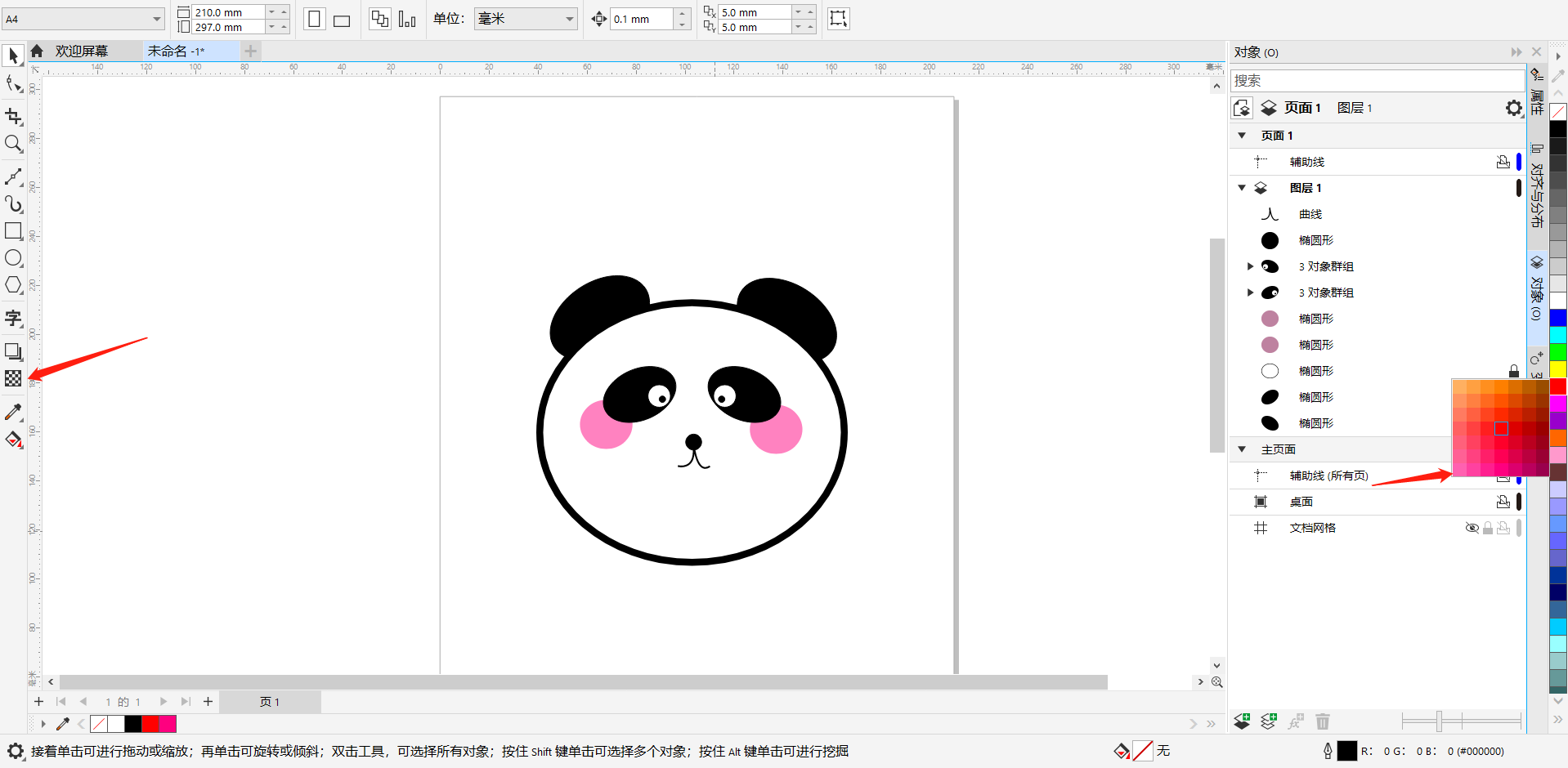
可以看到,在CorelDRAW中,除了嘴的绘制,其余部分使用椭圆形工具就能绘制完成,当然其中也需要如透明度工具等其它工具的配合。关于熊猫身体部分也主要用到椭圆形工具即可绘制完成,大家可自己尝试。同时也欢迎大家访问CorelDRAW中文网站获取更多小技巧、小知识。
作者:刘白
展开阅读全文
︾